UltraISO是一款功能强大的光盘映像文件制作及编辑工具,它能够直接编辑ISO、BIN、IMG、CIF、NRG、BWI等光盘映像文件,支持从硬盘上直接提取文件和文件夹,同时也能够将光盘映像文件写入到硬盘或光盘上。UltraISO单文件版是UltraISO软件的简化版本,它在保留了原版软件的基础功能的同时,减少了软件的安装与占用空间,使得用户可以更加方便地进行光盘映像文件的制作和编辑。
Ultraiso单文件版特色
-可以直接编辑iso文件
-可以从光盘映像中直接提取文件和目录
-支持对iso文件任意添加/删除/新建目录/重命名
-可以将硬盘上的文件制作成iso文件
-可以逐扇区复制光盘,制作包含引导信息的完整映像文件
-可以处理光盘启动信息,你可以在iso文件中直接添加/删除/获取启动信息
-支持几乎所有已知的光盘映像文件格式(.iso,..bin,.cue,.img,.ccd,.cif,.nrg,.bwt,bwi,.cdi等),并且将它们保存为标准的iso格式文件
-可直接设置光盘映像中文件的隐藏属性
-支持iso9660level1/2/3和joliet扩展
-自动优化iso文件存储结构,节省空间
-支持shell文件类型关联,可在windows资源管理器中通过双击或鼠标右键菜单打开iso文件
-双窗口操作,使用十分方便
-配合选购插件,可实现n合1启动光盘制作、光盘映像文件管理,甚至软光驱,功能更强大
Ultraiso单文件版使用教程
1、打开ultraiso光盘映像制作工具,点击“制作光盘映像按钮”,如下图所示:
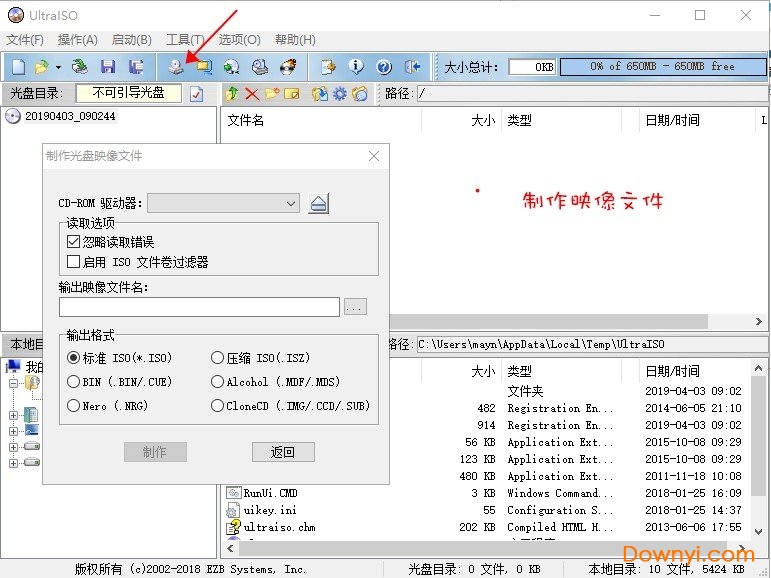
2、弹出“制作光盘映像文件”对话框。选择光盘驱动器,设定读取选项,指定映像文件名,选择输出的格式,包括标准iso,压缩iso,bin,alcohol,nero,clonecd等,如winwin7分享的截图:

3、点击“制作”按钮,开始制作光盘映像文件。系统会显示制作进度,你可以按“停止”按钮终止制作过程。
通过以上几个简单的点击操作,就能完成光盘映像文件制作。
刻录光盘映像教程
1、映像文件,以*.iso(或bin、nrg、cif、img、bwi、daa、dmg、hfs等27种常见光盘映像格式)为扩展名的映像文件。
2、ultraiso刻录软件,电脑需要安装刻录软件(ultraiso软碟通),才能实现刻录。
3、空白的光盘,刻录iso镜像需要空白的光盘。
4、刻录光驱,电脑需要有刻录光驱,刻录光驱是刻录镜像的最基本的条件也是必备条件!
确定基本条件之后,进入刻录步骤:
第一步,将空白的光盘放入刻录机中。
第二步,启动ultraiso刻录软件。
第三步,进入刻录光盘映像界面。有三种方法(任选一种即可):
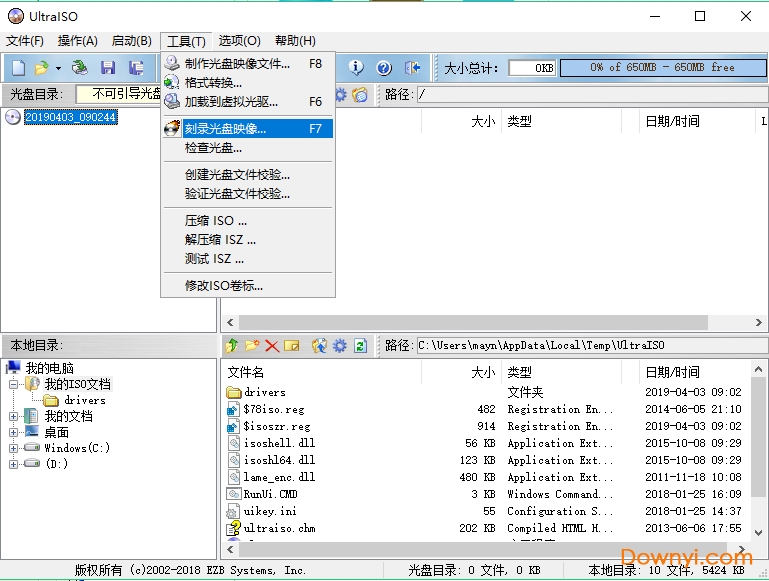
(1)、直接按键盘上面的f7。
(2)、用鼠标单击ultraiso界面上的刻录按钮。
(3)、选择“工具->刻录光盘映像”。
进入刻录光盘映像界面之后我们会看到如下界面
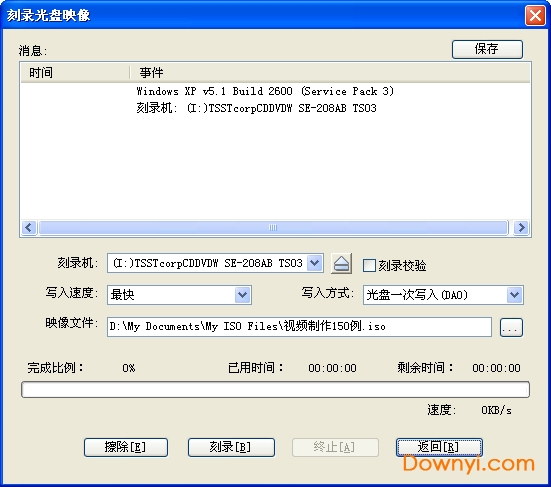
第四步,设置一下相关的刻录选项
1、刻录机,一般都只有一个刻录机。这里采用默认的,不需要更改。(如果有两台以上的刻录机,可以通过下拉菜单按钮选择要用的刻录机。)
2、刻录校验,鼠标单击一下勾选上这个选项,用于刻录完毕之后检查你的光盘刻录是否刻录成功。
3、写入速度,可以通过下拉菜单按钮选择刻录速度:cd推荐24x或者以下;dvd最好用8x。
4、写入方式,可以通过下拉菜单按钮更改,一般采用默认。
5、映像文件,选择映像文件,点击浏览按钮,找到要刻录的映像文件。都设定好之后,界面如下:
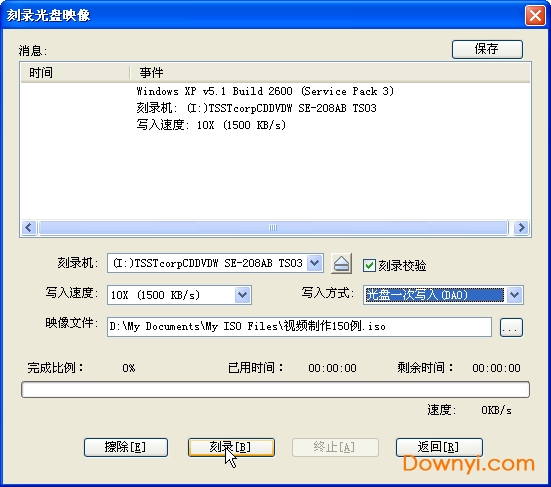
第五步,刻录。点击”刻录“按钮开始刻录光盘映像,‘刻录+刻录校验’可能需要花费几分钟到十几分钟左右的时间,请耐心等待刻录完成。刻录完毕之后,光驱会自动弹出。刻录成功。
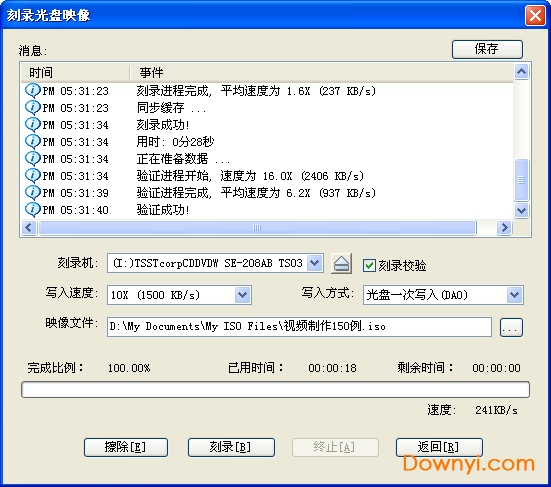
注册信息
简体中文版专用,价值30块钱的正版注册码!
Guanjiu 注册码:A06C-83A7-701D-6CFC
多语言版本专用,价值10美刀的注册码分享!
Name:Home key:4BA9-0D54-214A-C938
Ultraiso单文件版功能
1、从cd-rom制作光盘的映像文件。
2、将硬盘、光盘、网络磁盘文件制作成各种映像文件。
3、从iso文件中提取文件或文件夹。
4、编辑各种映像文件(如neroburningrom、easycdcreator、clonecd制作的光盘映像文件)。
5、制作可启动iso文件
6、可制作1.2m/1.44m/2.88m软盘仿真启动光盘
7、完整的帮助文件(chm格式)
8、实现重新打开文件列表功能
9、支持windows2000下制作光盘映像文件
10、修正刻盘后有时出现目录不能打开错误。使用ultraiso,你可以随心所欲地制作/编辑光盘映像文件,配合光盘刻录软件烧录出自己所需要的光碟。
11、制作和编辑音乐cd文件
12、新iso文件处理内核,更稳定、高效
13、超强还原功能,可以准确还原被编辑文件,确保iso文件不被损坏
Ultraiso单文件版特点
1. 简化安装过程:相比于完整版的安装过程,单文件版的安装更加简单,用户只需运行一个安装程序即可完成安装。
2. 占用空间小:由于去除了一些不常用的功能和组件,单文件版相对于完整版占用空间更小,因此在硬盘空间有限的情况下,用户也可以安装和使用UltraISO。
3. 具备基本功能:单文件版在保留了UltraISO原版软件的基础功能的同时,针对光盘映像文件的制作和编辑进行了优化,使得用户可以更加方便地进行相关操作。
4. 界面简洁易用:UltraISO单文件版的用户界面简洁明了,功能布局合理,操作方式简单易懂,即使对于初次使用的用户,也可以迅速上手。
UltraISO单文件版是一款方便实用的光盘映像文件制作和编辑工具,它具有简化的安装过程、占用空间小和界面简洁易用等特点,让用户可以更加轻松地进行光盘映像文件的操作。无论是日常家庭用户还是专业人士,都可以通过UltraISO单文件版实现光盘映像文件的制作、编辑和写入等操作,提高工作效率和便捷性。




 360解压缩软件2023
360解压缩软件2023 看图王2345下载|2345看图王电脑版 v10.9官方免费版
看图王2345下载|2345看图王电脑版 v10.9官方免费版 WPS Office 2019免费办公软件
WPS Office 2019免费办公软件 QQ浏览器2023 v11.5绿色版精简版(去广告纯净版)
QQ浏览器2023 v11.5绿色版精简版(去广告纯净版) 下载酷我音乐盒2023
下载酷我音乐盒2023 酷狗音乐播放器|酷狗音乐下载安装 V2023官方版
酷狗音乐播放器|酷狗音乐下载安装 V2023官方版 360驱动大师离线版|360驱动大师网卡版官方下载 v2023
360驱动大师离线版|360驱动大师网卡版官方下载 v2023 【360极速浏览器】 360浏览器极速版(360急速浏览器) V2023正式版
【360极速浏览器】 360浏览器极速版(360急速浏览器) V2023正式版 【360浏览器】360安全浏览器下载 官方免费版2023 v14.1.1012.0
【360浏览器】360安全浏览器下载 官方免费版2023 v14.1.1012.0 【优酷下载】优酷播放器_优酷客户端 2019官方最新版
【优酷下载】优酷播放器_优酷客户端 2019官方最新版 腾讯视频播放器2023官方版
腾讯视频播放器2023官方版 【下载爱奇艺播放器】爱奇艺视频播放器电脑版 2022官方版
【下载爱奇艺播放器】爱奇艺视频播放器电脑版 2022官方版 2345加速浏览器(安全版) V10.27.0官方最新版
2345加速浏览器(安全版) V10.27.0官方最新版 【QQ电脑管家】腾讯电脑管家官方最新版 2024
【QQ电脑管家】腾讯电脑管家官方最新版 2024 360安全卫士下载【360卫士官方最新版】2023_v14.0
360安全卫士下载【360卫士官方最新版】2023_v14.0